Bing浏览器如何配置儿童模式 Bing浏览器家长控制设置教程
时间:2025-07-18 作者:游乐小编
要在bing浏览器中开启儿童模式,首先需通过微软家庭安全 设置孩子账户并启用内容筛选器;其次可设置应用限制、屏幕时间、购买权限及活动报告;最后注意必须使用微软账户登录并可添加白名单。具体步骤为:1.进入电脑设置→账户→家庭和其他用户,添加孩子账户;2.点击“管理家庭设置在线”,跳转至微软家庭安全页面;3.开启“阻止不适合儿童的内容”以启用过滤机制;此外还可设置:1.应用和游戏限制;2.屏幕使用时间;3.购买权限管理;4.活动报告监督;同时注意:1.必须使用微软账户;2.内容过滤适用于所有浏览器;3.可添加 白名单;4.手机端可安装microsoft family safety app管理。
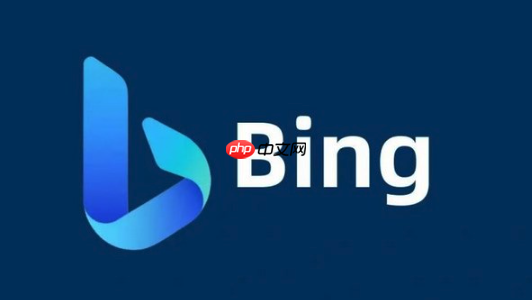
如果你用的是Windows电脑,而且家里有小孩经常上网,可能早就想了解怎么在Bing浏览器里开启儿童模式。其实这个功能是微软专门为家长设计的过滤工具,能有效限制不良内容、控制使用时间。下面直接告诉你怎么设置,简单又实用。
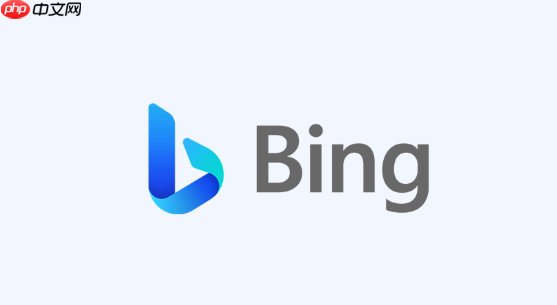
一、如何打开Bing浏览器的儿童模式?
首先说明一点,Bing浏览器本身并没有独立的“儿童模式”开关,但它是集成在Windows系统的家庭组功能中的。也就是说,你要通过微软的家庭安全 来统一管理孩子的浏览行为。
具体操作步骤如下:
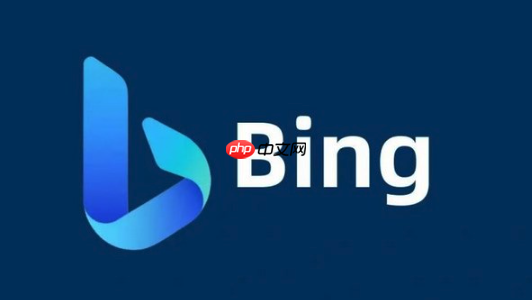 打开电脑设置 → 账户 → 家庭和其他用户如果你已经添加了孩子账户,点击进入对应账户;如果没有,先添加一个孩子账户点击“管理家庭设置在线”,会跳转到微软正式的家庭安全页面
打开电脑设置 → 账户 → 家庭和其他用户如果你已经添加了孩子账户,点击进入对应账户;如果没有,先添加一个孩子账户点击“管理家庭设置在线”,会跳转到微软正式的家庭安全页面在这个页面上,你可以看到“内容筛选器”的选项,默认是关闭的。把这一页里的“阻止不适合儿童的内容”打开,就能自动启用Bing的安全搜索和过滤机制。
二、家长控制还能设置哪些内容?
除了网页内容过滤之外,家长控制还有很多实用功能可以配合使用:
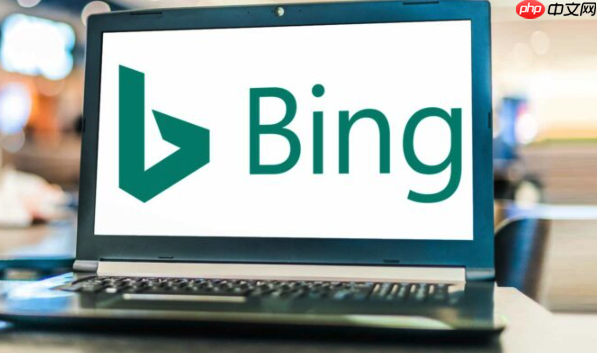 应用和游戏限制:可以设定孩子只能使用哪些软件或游戏,比如只允许使用教育类App。屏幕使用时间:设置每天可以上网的时间段,或者每周最多使用多久,避免沉迷。购买权限管理:禁止孩子未经允许进行应用内购买或下载付费内容。活动报告:你可以收到孩子每天访问了哪些 、用了哪些App的报告,方便监督。
应用和游戏限制:可以设定孩子只能使用哪些软件或游戏,比如只允许使用教育类App。屏幕使用时间:设置每天可以上网的时间段,或者每周最多使用多久,避免沉迷。购买权限管理:禁止孩子未经允许进行应用内购买或下载付费内容。活动报告:你可以收到孩子每天访问了哪些 、用了哪些App的报告,方便监督。这些功能并不只是针对浏览器,而是整个Windows系统都会生效。因此建议为孩子单独创建一个微软账户,并绑定到你的家庭组中,这样管理起来更清晰。
三、一些容易忽略的小细节
虽然整体设置不难,但有几个小点很多人一开始会忽略:
Bing浏览器的儿童模式依赖于账户类型,普通本地账户是无法启用这些控制功能的,必须使用微软账户登录。内容过滤对所有使用该账户的浏览器都生效,包括Edge浏览器(因为Edge也内置了Bing搜索引擎)。如果你想让孩子能访问部分被误判的 ,可以在家庭安全页面里手动添加白名单。另外,如果你的孩子使用的是平板或手机,也可以在安卓/iOS设备上安装“Microsoft Family Safety”App,同样可以远程管理他们的浏览行为。
基本上就这些,设置一次之后基本不用频繁调整。只要账户绑定正确,Bing的儿童模式和家长控制就能很好地帮你守住第一道防线。
小编推荐:
相关攻略
更多 - MicrosoftOffice怎么更新补丁 07.18
- Greenshot如何截取多显示器 Greenshot跨屏幕截图方案 07.18
- Dism++怎么清理日志文件 Dism++系统日志管理方案 07.18
- Windows系统安装时如何配置网络协议? 07.18
- 系统安装时如何分配硬盘分区以获得最佳性能? 07.18
- 系统安装后如何快速安装常用软件及办公套件的步骤详解 07.18
- Greenshot如何延迟截图 Greenshot定时捕捉画面设置 07.18
- 云骑士装机大师如何备份?云骑士装机大师备份的方法 07.18
热门推荐
更多 热门文章
更多 -

- 神角技巧试炼岛高级宝箱在什么位置
-
2021-11-05 11:52
手游攻略
-

- 王者荣耀音乐扭蛋机活动内容奖励详解
-
2021-11-19 18:38
手游攻略
-

- 坎公骑冠剑11
-
2021-10-31 23:18
手游攻略
-

- 原神卡肉是什么意思
-
2022-06-03 14:46
游戏资讯
-

- 《臭作》之100%全完整攻略
-
2025-06-28 12:37
单机攻略
























